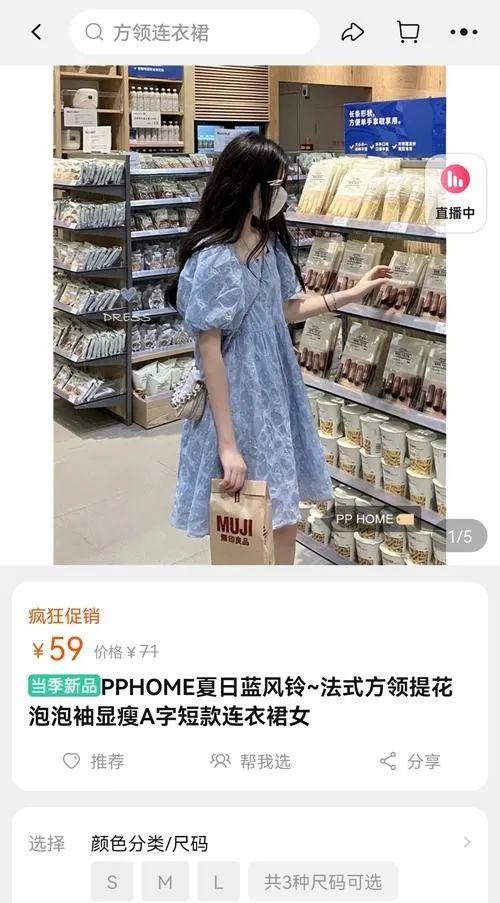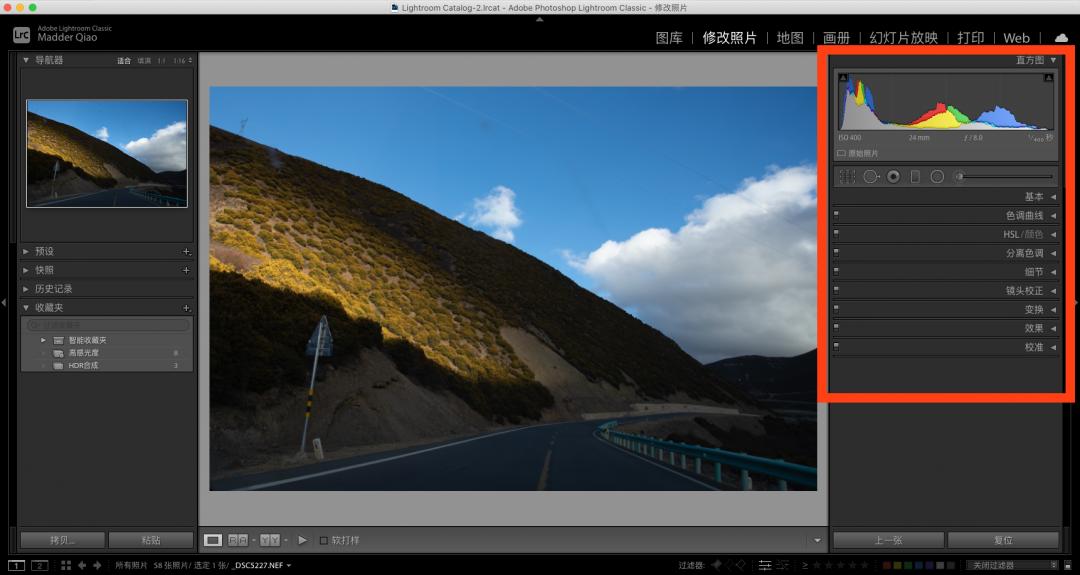
所以在这里,我不会写的那么详细,我会以单篇文章的方式介绍每一个面板和工具,然后介绍软件后面的面板,在本系列的最后,通过修图实例的方式,来展示如何搭配使用这些功能。
RAW处理双胞胎

RAW格式文件在20年间迅猛普及,Photoshop一开始并不能解码和处理RAW格式文件,初期使用RAW格式的摄影师一般都通过相机自带软件将RAW转换为TIFF,然后再将其在Photoshop中打开,这太复杂了。Photoshop的创始人之一Thomas Knoll带领团队设计了Adobe Camera Raw,这个强大的工具开始是一个Adobe的官方插件,用户可以在官网下载安装。2003年,Adobe将它直接内置在了Photoshp CS里,支持Adobe Camera Raw 的应用程序包括Photoshop、Photoshop Elements、After Effects和Bridge。
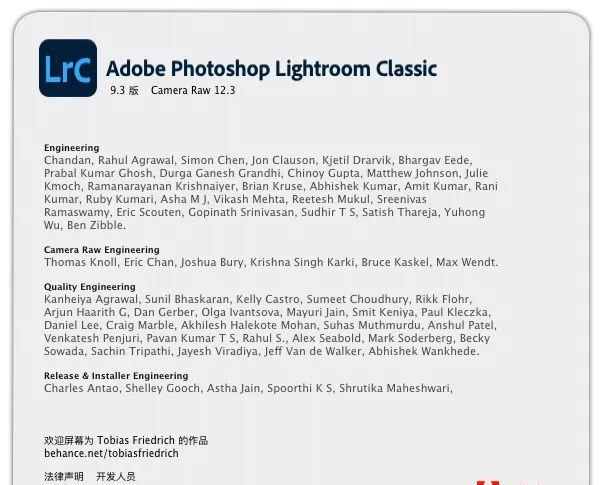
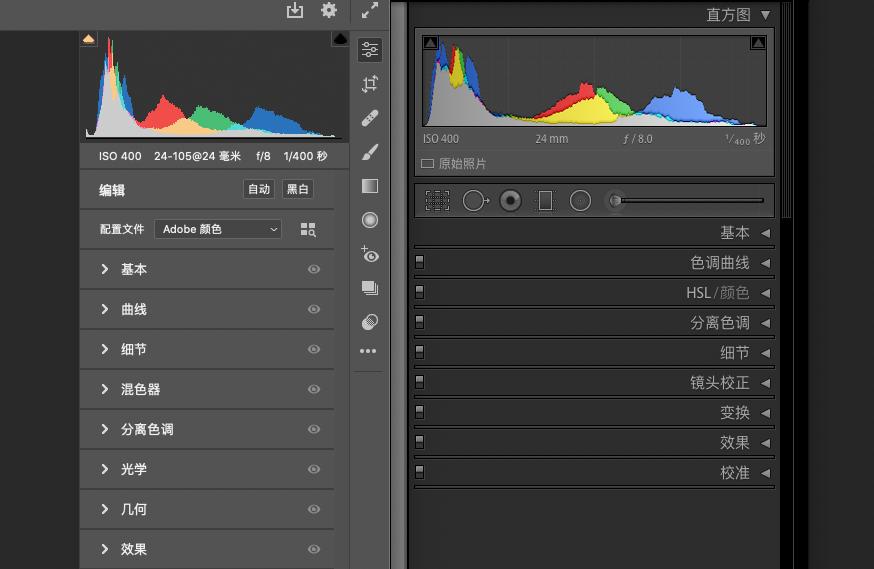
Camera Raw的快照和预设功能则被放在了Lightroom Classic左侧的面板中。除了功能,两者的修图能力也相同,因为其内部算法是一样的。我也是根据大家的习惯(很多人用惯了Photoshop),所以在一开始选择写了Camera Raw,但是作为一款强大的整合照片软件,Lightroom Classic依然值得我们去研究。今天我们来看基本面版。

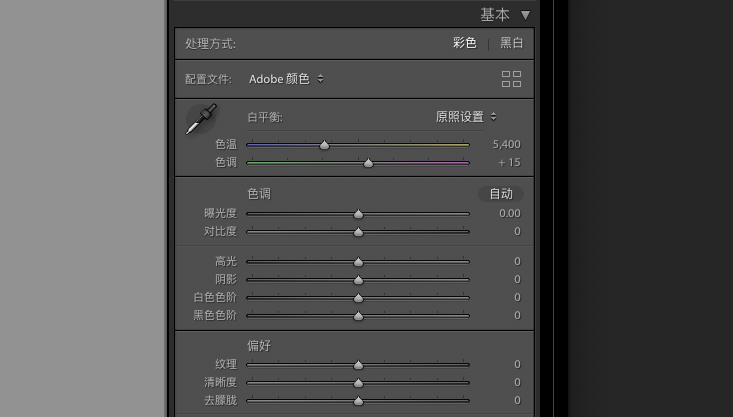
名称:基本
作用:修改照片的色调、亮度层次,以及颜色、通透性等表现力
难度:低
使用频率:极高
总起部分

处理方式:选择彩色或者黑白效果,是处理的起点。
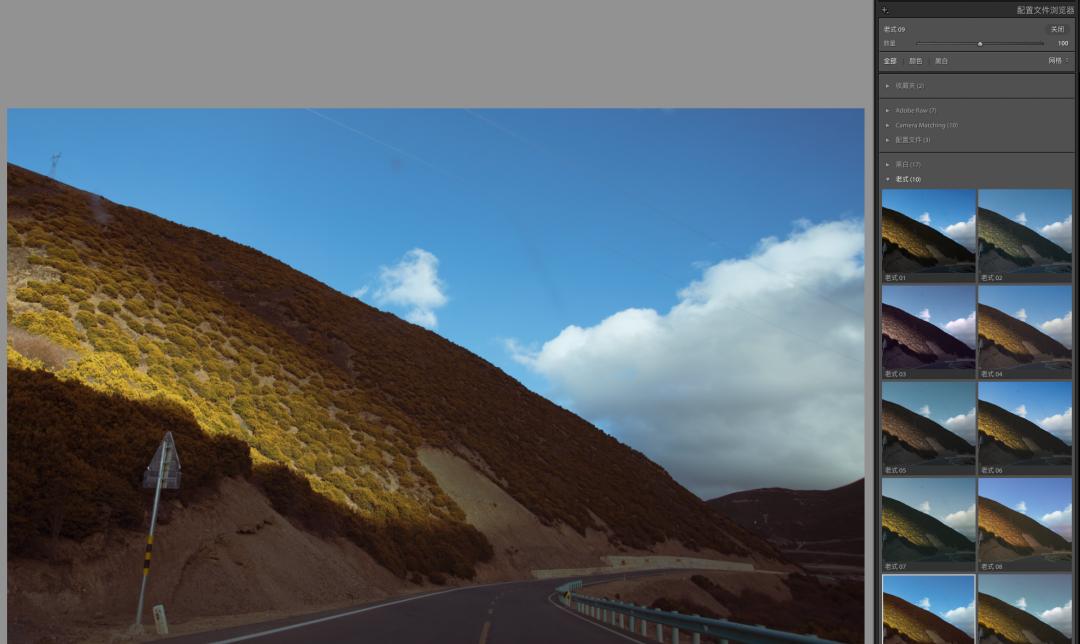

白平衡部分

白平衡:通过菜单选择不同的白平衡模式。

色温:调整照片整体的蓝色/黄色倾向。
色调:调整照片整体的绿色/洋红倾向。
操作提示:通过白平衡选择器校正照片的色调后,色温与色调滑块会有所变化,此时依然可以通过滑块手动调整,来得到你最满意的效果。

层次部分
(“色调”的汉化有些问题,我选择“层次”感觉更准确)
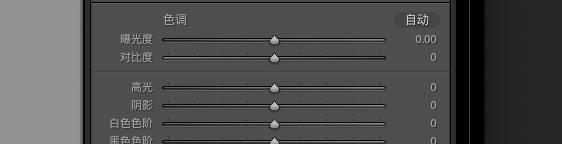
曝光度:提升或降低照片整体曝光度。
对比度:通正向调整,高光区域更亮,阴影区域更暗,拉开光比。负向调整反之。
高光:调整照片中等偏亮区域的亮度表现。
阴影:调整照片中等偏暗区域的亮度表现。
白色色阶:调整照片最亮区域的亮度表现。
配置文件:调整照片最暗区域的亮度表现。
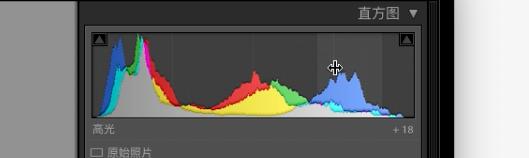
操作提示:通过上方直方图,可以直接调整曝光度、高光、阴影、白色色阶与黑色色阶五个参数,将鼠标放在直方图上,鼠标变成双箭头,下方会根据区域出现调整项目名称,按住鼠标左右拖拽即可调整参数。

偏好部分
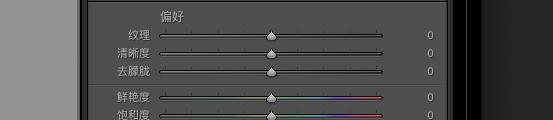
纹理:正向调整照片细节纹理更加突出(风光等);负向调整照片更加柔滑(人物皮肤柔化)。
清晰度:正向调整可以让照片看上去更加通透、锐利,还会提升对比度;负向则照片朦胧柔和,降低对比度。
去朦胧:同Camera Raw“去除薄雾”,正向调整天空更蓝、更暗,照片整体会更加通透;负向调整照片更加朦胧。
鲜艳度:同Camera Raw“自然饱和度”,提升后可以强烈增加不太饱和区域的色彩强度,保护色彩已经很强烈区域;负向调整则降低色彩很强烈区域的饱和度,本来暗淡区域则降低有限,降至-100后照片不会完全去色。
饱和度:提升或降低照片色彩强度,降至-100后照片去色变成黑白。

操作提示:鲜艳度和饱和度经常反向使用,鲜艳度降到最低而照片中还有色彩(原图中比较饱和的区域)保留,此时提升饱和度加强这些色彩,能制作出局部去色效果。

2020 0707
乔所长
北京